标题:Word标尺如何使用?
Word标尺可以用来设置或查看段落缩进、制表位、页面边界和栏宽等信息。那么Word标尺怎么使用?不清楚应该如何使用标尺的朋友们,可以来看看下面这篇教程,希望对你有所帮助。
Word中的标尺使用方法:
1.首先我们调出word里的标尺,点击工具栏中的【视图】,在下拉菜单中勾选【标尺】;
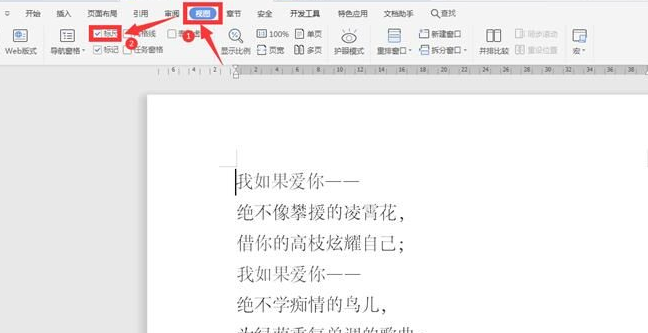
2.点击上方水平标尺中的上三角形,会显示“首行缩进”;
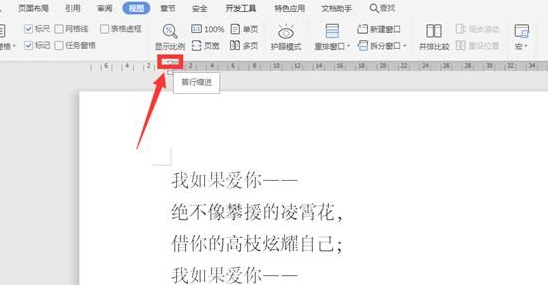
3.我们拖动这个按钮,会发现第一行完成缩进;
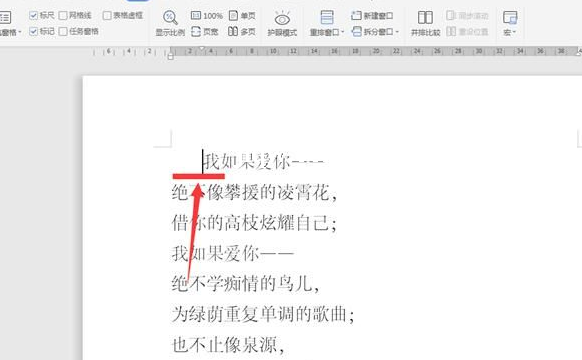
4.点击水平标尺上的中间三角形,显示“悬挂缩进”;
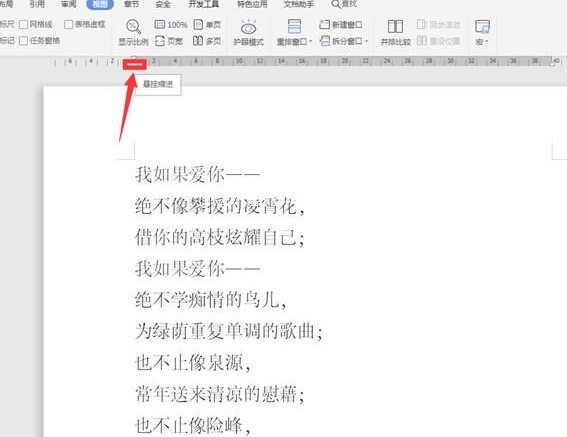
5.拖动这个按钮,会发现除了首行之外,其余行完成缩进;
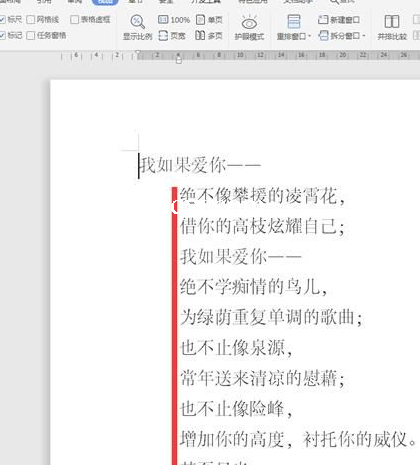
6.点击水平标尺上的下小长方形,会显示“左缩进”;
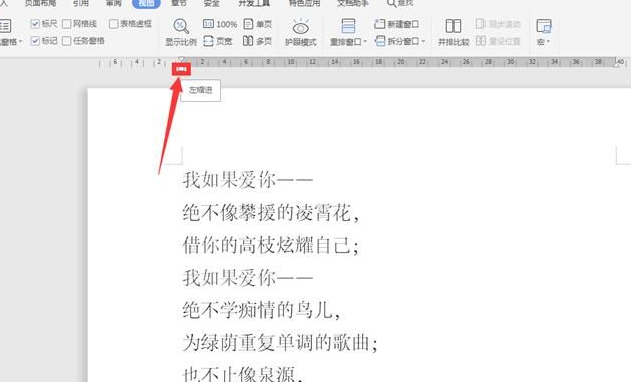
7.拖动这个按钮,会发现整个文章向右移动;
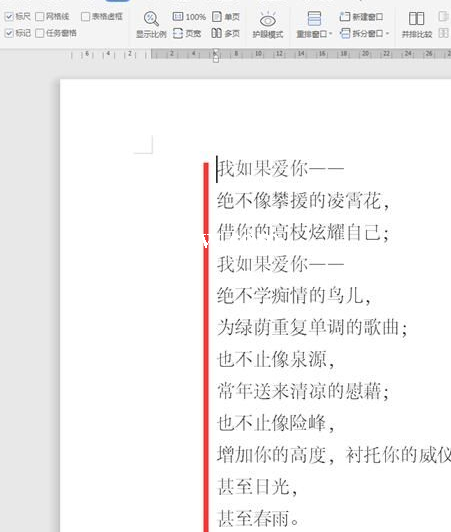
8.同理,在右边也有一个“右缩进”,功能与“左缩进”类似,只是右边向左边移动;
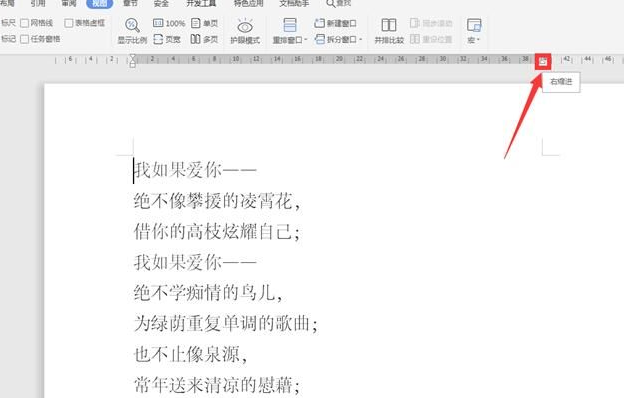
9.在左侧的垂直标尺上方有一个黑白分割的线,鼠标移动到该位置会变成一个拉伸的箭头,并显示“上边距”;
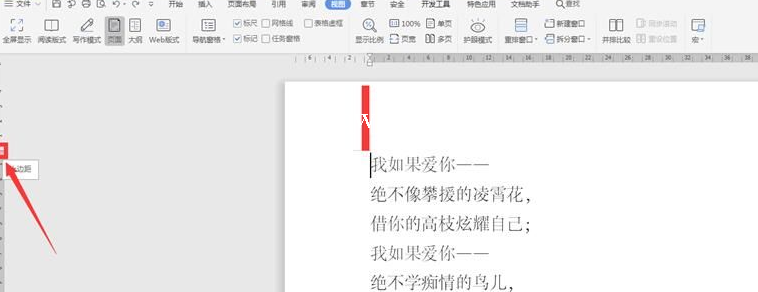
10.拖动该箭头,整篇文档向上方移动。
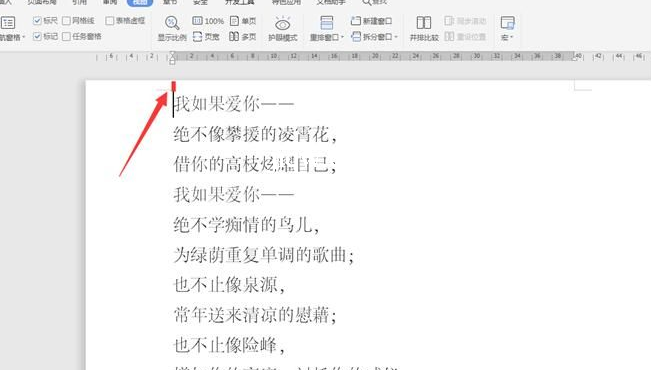
下一篇1:
没有了
版权声明:本文内容由极全网实名注册用户自发贡献,版权归原作者所有,极全网-官网不拥有其著作权,亦不承担相应法律责任。具体规则请查看《极全网用户服务协议》和《极全网知识产权保护指引》。如果您发现极全网中有涉嫌抄袭的内容,点击进入填写侵权投诉表单进行举报,一经查实,极全网将立刻删除涉嫌侵权内容。
扫一扫在手机打开
评论
已有0条评论
0/150
提交
热门评论






